El explorador muestra las entidades utilizadas en un proyecto de PowerMill. (El término entidad se refiere en sentido amplio a todas las entradas en el explorador). Las entidades en el explorador están agrupadas por tipo, por ejemplo, las trayectorias de herramienta se agrupan en la rama de Trayectorias y las herramientas se agrupan en la rama de Herramientas. Debido a que es frecuente que los proyectos de PowerMill contengan muchas entidades, el explorador utiliza un sistema Activo  para indicar en qué entidades se concentra.
para indicar en qué entidades se concentra.
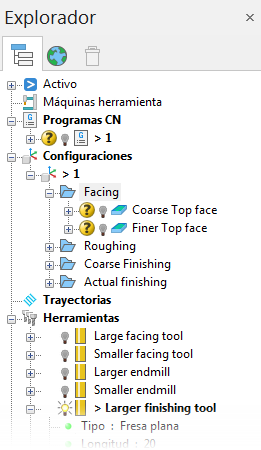
Activar una entidad (acceso directo)
Haga doble clic en la entidad para activarla (se necesita hacer clic en el icono de la entidad y no en su nombre). La nueva entidad activa se muestra en negrita y precedida por un corchete angular (>).

Cada rama solo puede tener una entidad activa a la vez.
Dibujar/ocultar una entidad en el área gráfica
Se pueden dibujar u ocultar entidades en el área gráfica. Haga clic en la bombilla de la entidad para especificar su configuración de visualización:
 — La entidad está siempre oculta.
— La entidad está siempre oculta.
 — La entidad solo se dibuja cuando está activa.
— La entidad solo se dibuja cuando está activa.
 — La entidad está siempre dibujada.
— La entidad está siempre dibujada.
Crear una carpeta
Puede crear una carpeta dentro de cualquiera de las entidades del explorador, pero es probable que sean de mucha mayor utilidad para organizar herramientas y trayectorias.
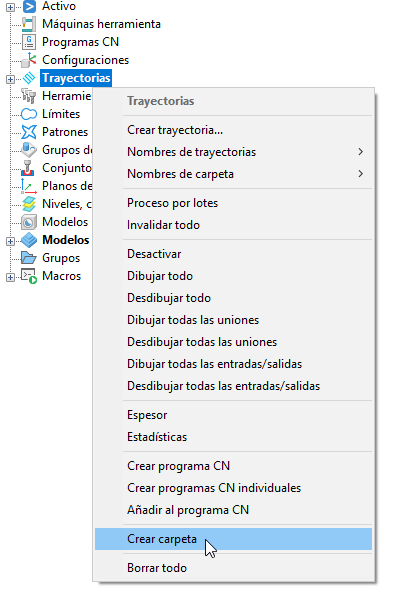
Crear carpeta — Seleccione para crear una carpeta llamada Carpeta1. Puede cambiar el nombre de esta carpeta de la forma habitual y arrastrar y soltar entidades de un tipo determinado en la carpeta (por ejemplo, las trayectorias en una carpeta de trayectorias).
Duplicar una entidad (acceso directo)
- Pulse Ctrl y arrastre la entidad sobre el título de su rama (cuando se arrastre la entidad, posicionar el ratón sobre el icono de la entidad).

- Suelte el botón izquierdo del ratón cuando
 cambie a
cambie a  .
.
Se crea una copia de la entidad con el sufijo _1. Si se duplica la entidad de nuevo, el sufijo es _2 y así sucesivamente.
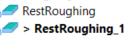
Mostrar el menú contextual
Existen dos tipos de menú contextual disponibles en el explorador: menús contextuales generales y los específicos. Para mostrar los menús contextuales:
General — Haga clic con el botón derecho del ratón en el título de una rama de entidad. Las opciones del menú son relevantes para todas las entidades de la rama.
Específico — Haga clic con el botón derecho del ratón en una entidad individual. Las opciones del menú son únicamente relevantes a la entidad.
Borrar una entidad
Haga clic con el botón derecho del ratón en la entidad y seleccione la opción del menú de borrar, por ejemplo, Borrar trayectoria. La entidad se coloca en la Papelera de reciclaje.
Para borrar permanentemente una entidad:
- seleccione la entidad y pulse Mayús+Supr; o
- haga clic con el botón derecho del ratón en la entidad y seleccione la opción del menú de borrar pulsando Mayús.
Las entidades borradas de forma permanente reducen la necesidad de memoria de PowerMill.
Reposicionar el panel del explorador
Haga doble clic en la parte superior del panel del explorador para hacerlo flotante y después arrastrarlo a una nueva posición. Para anclar el panel en el lado opuesto de la ventana, arrástrelo sobre ese lado de la ventana y suelte el botón izquierdo del ratón — el panel se coloca en su posición.